¿Cómo restringir la entrada de valores en una celda basada en el valor de otra celda en Excel?
Supongamos que necesitas restringir la entrada de valores en celdas basadas en el valor de otra celda; por ejemplo, las celdas en el rango B1:E10 pueden recibir datos si el valor de la celda A1 es Sí, pero se debe restringir la entrada de datos si hay otro valor en la celda A1. ¿Cómo lograrlo? Por favor, prueba el método en este artículo.
Restringir la entrada de valores en una celda basada en el valor de otra celda en Excel
Puedes lograrlo con la función Validación de Datos. Por favor, sigue los siguientes pasos.
1. Selecciona el rango B1:E10, luego haz clic en Datos > Validación de Datos. Ver captura de pantalla:

2. En el cuadro de diálogo Validación de Datos, ve a la Opciones pestaña, selecciona Personalizado en la Permitir lista desplegable, introduce la fórmula =$A$1="sí" en el Fórmula cuadro, luego desmarca la Ignorar en blanco casilla. Y finalmente haz clic en el Aceptar botón. Ver captura de pantalla:
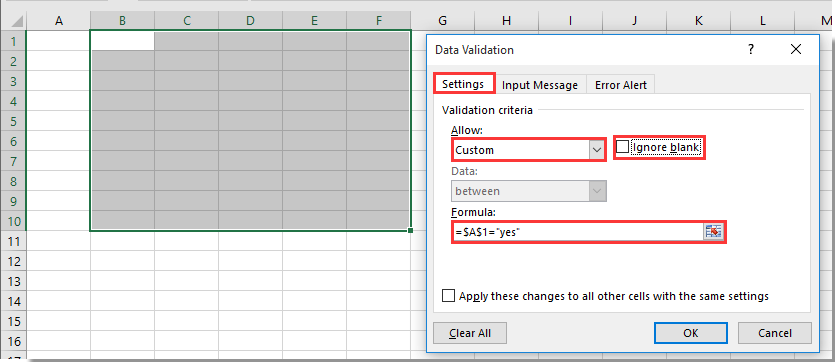
Nota: Puedes cambiar la fórmula según tus necesidades.
A partir de ahora, cuando el valor de la celda A1 sea “Sí”, las celdas del rango especificado podrán recibir datos. Ver captura de pantalla:
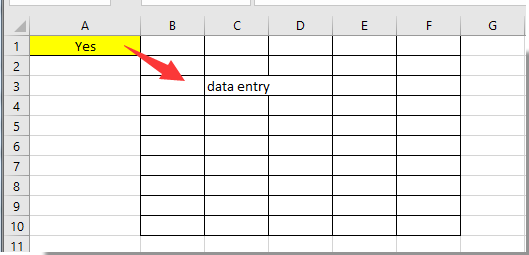
Pero si la celda A1 tiene otro valor o está en blanco, se restringirá la entrada de valores en las celdas del rango especificado. Después de ingresar datos en cualquier celda del rango B1:E10, obtendrás un cuadro de mensaje como se muestra en la siguiente captura de pantalla.
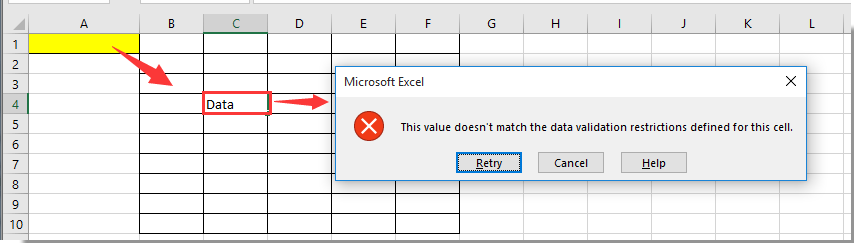
- ¿Cómo restringir el acceso a una hoja de cálculo específica en Excel?
- ¿Cómo restringir para pegar solo valores (evitar formato) en Excel?
Las mejores herramientas de productividad para Office
Mejora tu dominio de Excel con Kutools para Excel y experimenta una eficiencia sin precedentes. Kutools para Excel ofrece más de300 funciones avanzadas para aumentar la productividad y ahorrar tiempo. Haz clic aquí para obtener la función que más necesitas...
Office Tab incorpora la interfaz de pestañas en Office y facilita mucho tu trabajo
- Habilita la edición y lectura con pestañas en Word, Excel, PowerPoint, Publisher, Access, Visio y Project.
- Abre y crea varios documentos en nuevas pestañas de la misma ventana, en lugar de hacerlo en ventanas separadas.
- ¡Aumenta tu productividad en un50% y reduce cientos de clics de ratón cada día!
Todos los complementos de Kutools. Un solo instalador
El paquete Kutools for Office agrupa complementos para Excel, Word, Outlook y PowerPoint junto con Office Tab Pro, ideal para equipos que trabajan en varias aplicaciones de Office.
- Suite todo en uno: complementos para Excel, Word, Outlook y PowerPoint + Office Tab Pro
- Un solo instalador, una licencia: configuración en minutos (compatible con MSI)
- Mejor juntos: productividad optimizada en todas las aplicaciones de Office
- Prueba completa de30 días: sin registro ni tarjeta de crédito
- La mejor relación calidad-precio: ahorra en comparación con la compra individual de complementos